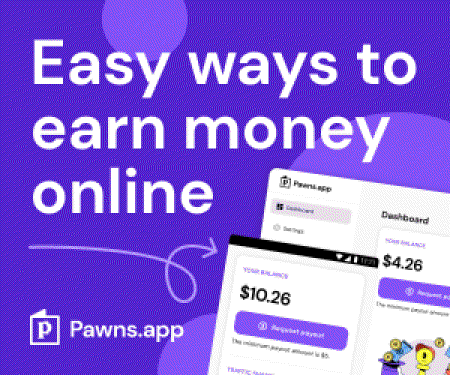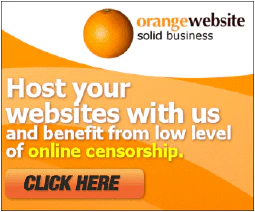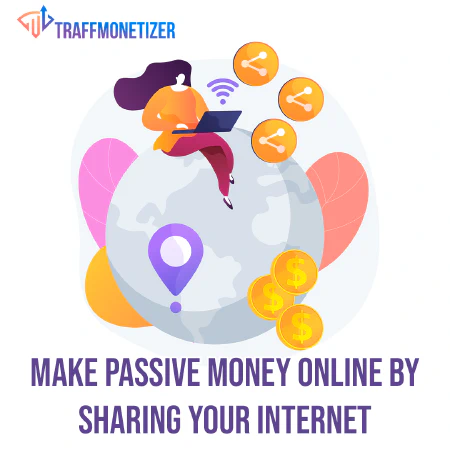Estructura de directorios de Windows: Una guía completa

Table of Contents
Introducción
La estructura de directorios en Windows juega un papel vital en la organización de archivos y carpetas en un sistema informático. Comprender la estructura de directorios de Windows es esencial para una gestión y navegación eficientes de los archivos. En este artículo, exploraremos los diferentes componentes de la estructura de directorios de Windows y proporcionaremos información sobre su organización, rutas de archivos y funcionalidades.
Visión general de la estructura de directorios de Windows
La estructura de directorios de Windows es jerárquica, parecida a una estructura de árbol. Consiste en varios directorios (también conocidos como carpetas) y archivos que están organizados de una manera específica. Cada directorio puede contener subdirectorios y archivos, creando un sistema estructurado y organizado.
En el nivel más alto de la estructura de directorios, tenemos el directorio raíz, denotado por el carácter de barra invertida (). Desde el directorio raíz, podemos navegar por diferentes directorios y acceder a archivos y subdirectorios.
Directorios clave en la estructura de directorios de Windows
1. Directorio del Sistema
El Directorio del Sistema es un componente crítico del sistema operativo Windows. Contiene archivos esenciales del sistema y librerías necesarias para el correcto funcionamiento del sistema operativo. La ubicación del Directorio del Sistema puede variar dependiendo de la versión de Windows:
- En los sistemas Windows de 32 bits, el Directorio del Sistema se encuentra normalmente en C:\Windows\System32.
- En los sistemas Windows de 64 bits, el Directorio del sistema para las bibliotecas de 64 bits se encuentra en C:\Windows\System32, mientras que el Directorio del sistema para las bibliotecas de 32 bits se encuentra en C:\Windows\SysWOW64.
2. Directorio de usuarios
El Directorio de Usuario (también conocido como Carpeta de Perfil de Usuario) almacena configuraciones personalizadas y archivos específicos para cada cuenta de usuario en el sistema. Contiene datos específicos del usuario como documentos, archivos de escritorio, descargas y configuración de aplicaciones. El Directorio de Usuarios se encuentra en C:\NUsuarios-nombredeusuario, donde “nombredeusuario” representa el nombre de la cuenta de usuario.
3. Directorio de Archivos de Programa
El Directorio de Archivos de Programa es la ubicación por defecto donde se instalan las aplicaciones y programas en el sistema. Se divide en dos directorios:
- C:Archivos de Programa - Este directorio almacena aplicaciones y programas de 64 bits.
- C:Archivos de Programa (x86)** - Este directorio almacena aplicaciones y programas de 32 bits en sistemas de 64 bits.
4. Directorio Windows
El Directorio Windows contiene archivos de sistema y recursos necesarios para el sistema operativo Windows. Incluye archivos importantes como archivos de configuración del sistema, controladores de dispositivos y DLLs (Dynamic Link Libraries). El Directorio de Windows se encuentra normalmente en C:\Windows.
5. Directorio de archivos temporales
El Directorio de Archivos Temporales contiene archivos temporales generados por varios procesos y aplicaciones del sistema. Estos archivos se crean a menudo durante las instalaciones de software, actualizaciones del sistema, o cuando las aplicaciones requieren almacenamiento temporal. El Directorio de Archivos Temporales se encuentra en C:\Windows\Temp.
Navegación por la estructura de directorios de Windows
Comprender cómo navegar a través de la estructura de directorios de Windows es crucial para acceder a archivos, ejecutar programas y realizar operaciones del sistema. He aquí algunas técnicas clave para una navegación eficaz:
Explorador de archivos: El Explorador de archivos es una herramienta integrada en Windows que proporciona una interfaz gráfica para navegar por la estructura de directorios. Permite a los usuarios explorar carpetas, ver archivos y realizar tareas de gestión de archivos. Para abrir el Explorador de archivos, pulse Win + E o haga clic en el icono de la carpeta en la barra de tareas.
Símbolo del sistema: El símbolo del sistema (CMD) es una interfaz de línea de comandos que permite a los usuarios interactuar con el sistema a través de comandos de texto. Proporciona una potente forma de navegar por la estructura de directorios utilizando comandos como
cd(cambiar de directorio),dir(lista el contenido de los directorios), ymkdir(crear un nuevo directorio).
Rutas de archivos en la estructura de directorios de Windows
Una ruta de archivo es la dirección única que especifica la ubicación de un archivo o directorio dentro de la estructura de directorios de Windows. Hay dos tipos de rutas de archivo de uso común:
Ruta de archivo absoluta: Una ruta de archivo absoluta proporciona la ruta completa desde el directorio raíz hasta el archivo o directorio de destino. Por ejemplo,
C:\Users\username\Documents\file.txtrepresenta una ruta de archivo absoluta.Ruta de archivo relativa: Una ruta de archivo relativa especifica la ruta de un archivo o directorio relativa al directorio actual. Permite hacer referencias a archivos más cortas y concisas. Por ejemplo, si el directorio actual es
C:\Users\usernamela ruta relativa del archivoDocuments\file.txtapunta al mismo archivo que la ruta absoluta mencionada anteriormente.
Conclusión
La estructura de directorios de Windows es un aspecto fundamental de la organización y gestión de archivos en el sistema operativo Windows. Comprender los directorios clave y cómo navegar a través de ellos es esencial para un acceso eficiente a los archivos y el funcionamiento del sistema. Si se familiariza con la estructura de directorios, podrá administrar eficazmente sus archivos, ejecutar programas y realizar tareas del sistema en Windows.